
הצגת זיכרונות
״תמונות״ סורק תמונות וסרטים ואוסף אותם באוספים הקרויים זיכרונות. באמצעות ״זיכרונות״ תוכל/י לגלות מחדש רגעים מיוחדים כגון טיול בטבע בסוף השבוע או ביקור אצל חבר, או אירועים חשובים כגון יום הולדת ראשון, חתונה, הופעה או חופשה משפחתית. זיכרונות גם מראים לך אוספים ערוכים, כגון התמונות המוצלחות ביותר מהשנה שחלפה. ״תמונות״ יצור עד שלושה רגעים בכל יום (בהתאם לגודלה של ספריית ״תמונות״), ובאפשרותך גם ליצור זיכרונות משלך מהתמונות ברגע, אוסף או אלבום.
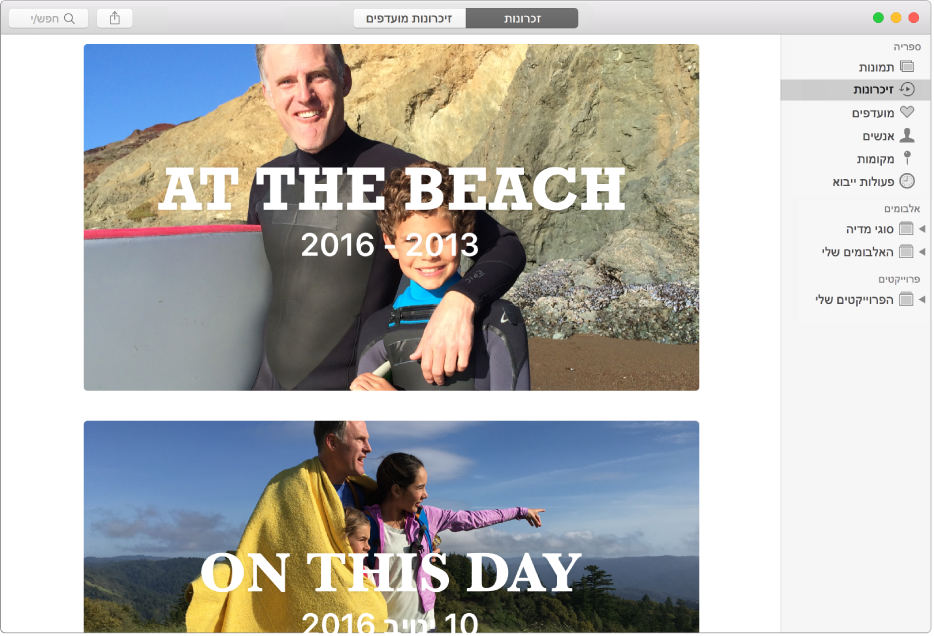
ניתן להציג את התמונה בזיכרון בזו אחר זו או להפעיל אותן כמצגת. תוכל/י גם לסקור תמונות של אנשים שנמצאו בזיכרון או לאתר במפה את המקום שבו התמונות צולמו. בנוסף, היישום ״תמונות״ מציג זיכרונות נוספים של נושאים דומים כדי שתוכל/י לחוות מחדש רגעים משמחים אחרים מהעבר. אם זיכרון כלשהו מוצא חן בעיניך במיוחד, תוכל/י להפוך אותו למועדף. בנוסף, ניתן למחוק זיכרונות.
הצגת זיכרון
לחץ/י על ״זיכרונות״ בסרגל הצד.
גלול/י לצפייה בזיכרונות.
לחץ/י פעמיים על זיכרון כדי להציג את התמונות שהוא כולל.
בצע/י פעולה כלשהי מהפעולות הבאות:
הצגת כל התמונות בזיכרון או סיכום של התמונות: לחץ/י על ״הצג עוד״ או על ״הצג סיכום״ בחלק העליון.
הצגת האנשים הכלולים בזיכרון: גלול/י מטה אל ״אנשים״ כדי לראות את האנשים המזוהים בתמונה. לחץ/י פעמיים על אדם מסוים כדי לראות תמונות אחרות של אותו אדם.
הצגת מיקום של זיכרון במפה: גלול/י מטה אל ״מקומות״. לחץ/י פעמיים על תמונה ממוזערת כדי לראות את התמונה במפה גדולה יותר. לחץ/י עליה שוב פעמיים כדי להגדיל אותה או להציג אותה ברשת. לחץ/י על ״הצג תמונות בקרבת מקום״ כדי לראות תמונות אחרות ממיקום זה.
הצגת זיכרונות קשורים: גלול/י מטה אל ״דומים״ כדי לראות תמונות נוספות שצולמו באזור דומה, בזמן דומה, עם אותם אנשים בתמונות ועוד.
צפייה ועבודה עם תמונה בנפרד: לחץ/י פעמיים על תמונה ואז השתמש/י בכלים שבסרגל הכלים בכדי לעבוד עם התמונה, לערוך אותה או להציג פרטים לגביה. לחץ/י על הכפתור ״אחורה״
 כדי לחזור לצפייה בזיכרון.
כדי לחזור לצפייה בזיכרון.
הצגת זיכרון כמצגת שקופיות
לחץ/י על ״זיכרונות״ בסרגל הצד.
לחץ/י פעמיים על זיכרון כדי להציג את התמונות שהוא כולל.
לחץ/י על ״הצג הכל״ או על ״הצג סיכום״ בחלק העליון כדי להציג סיכום של תמונות הזיכרון או את כל התמונות.
בחר/י את התמונות שברצונך לכלול במצגת, או אל תבחר/י אף אחת מהתמונות כדי לכלול את כולן.
לחץ/י על הכפתור ״הפעל״
 בסרגל הכלים ובחר/י את אפשרויות המצגת הרצויות.
בסרגל הכלים ובחר/י את אפשרויות המצגת הרצויות.
לעצירת ההפעלה של המצגת, הקש/י על מקש Escape.
הגדרת זיכרון כמועדף
כשזיכרון מסוים נוגע ללבך במיוחד, תוכל/י לסמן אותו כמועדף.
לחץ/י על ״זיכרונות״ בסרגל הצד.
לחץ/י פעמיים על זיכרון כדי להציג את התמונות שהוא כולל.
גלול/י לתחתית הזיכרון, ואז לחץ/י על ״הוסף ל׳זיכרונות מועדפים״׳.
צפייה בזיכרונות מועדפים
זיכרונות שסימנת כמועדפים מופיעים ב״זיכרונות מועדפים״.
לחץ/י על ״זיכרונות״ בסרגל הצד.
לחץ/י על ״זיכרונות מועדפים״ בסרגל הכלים.
לחץ/י פעמיים על זיכרון כדי להציג את התמונות שהוא כולל.
יצירת זיכרון מרגע, אוסף או שנה
באפשרותך ליצור זיכרונות משלך כדי להדגיש רגע או אוסף שמשמעותי עבורך.
לחץ/י על ״תמונות״ בסרגל הצד.
לחץ/י על הכותרת של הרגע או האוסף כדי לפתוח אותם.
גלול/י מטה לתחתית רשימת התמונות, ואז לחץ/י על ״הוסף לזיכרונות״.
יצירת זיכרון מתמונות באלבום
לחץ/י על אלבום בסרגל הצד.
לחץ/י על ״הצג כזיכרון״.
גלול/י מטה ולחץ/י על ״הוסף לזיכרונות״.
חסימת סוג של זיכרון
באפשרותך לחסום סוגי זיכרונות מסוימים שאינך רוצה לראות את תוכנם.
לחץ/י על ״זיכרונות״ בסרגל הצד.
לחץ/י פעמיים על זיכרון שברצונך לחסום.
גלול/י מטה ולחץ/י על ״חסום זיכרון", בחר/י בסוג הזיכרון שברצונך לחסום, ואז לחץ/י על ״חסום״.
ניתן לאפס את ״תמונות״ כדי ליצור שוב זיכרונות חסומים. בחר/י ״תמונות״ > ״העדפות״, לחץ/י על ״כללי״ ולאחר מכן לחץ/י על ״אפס זיכרונות חסומים״.
מחיקת זיכרון
אם החלטת שהזיכרון לא מתאים לך, תוכל/י למחוק אותו.
לחץ/י על ״זיכרונות״ בסרגל הצד.
לחץ/י על זיכרון כדי לבחור אותו ואז הקש/י Delete.
לחץ/י על ״מחק״.
רק הזיכרון יימחק; התמונות יישארו בספריה.